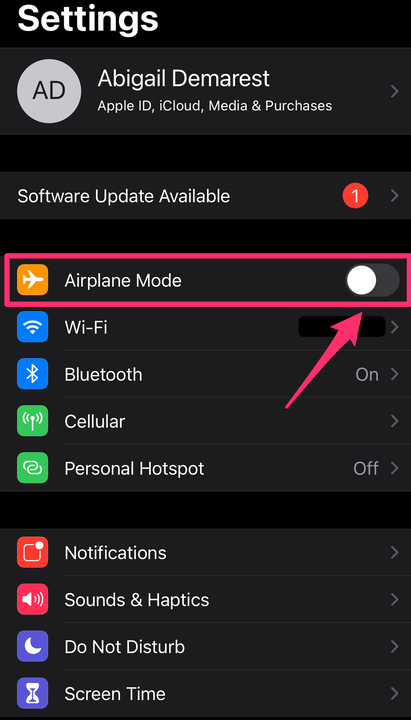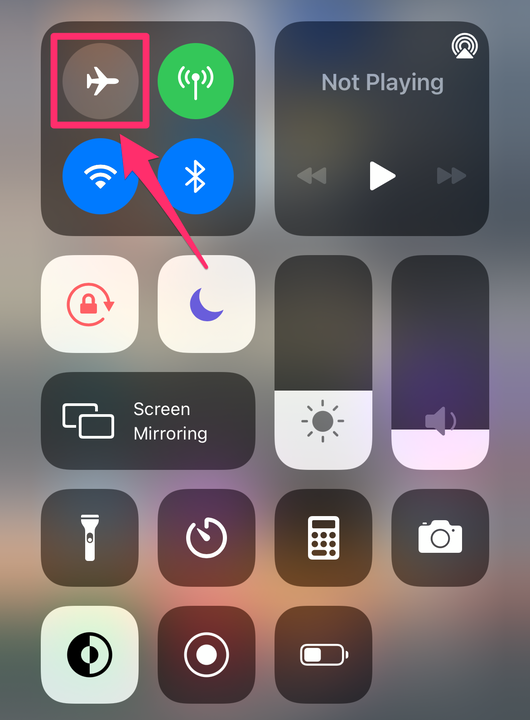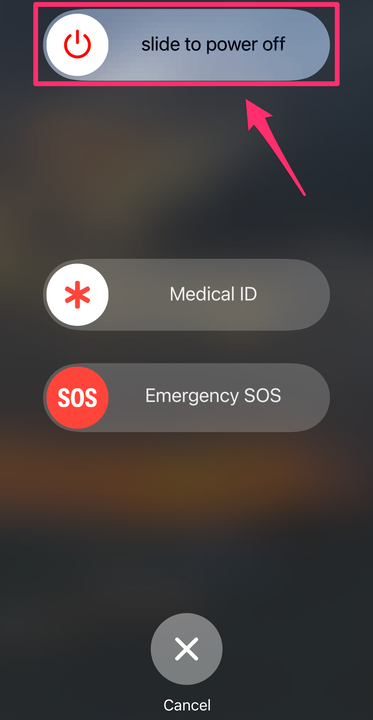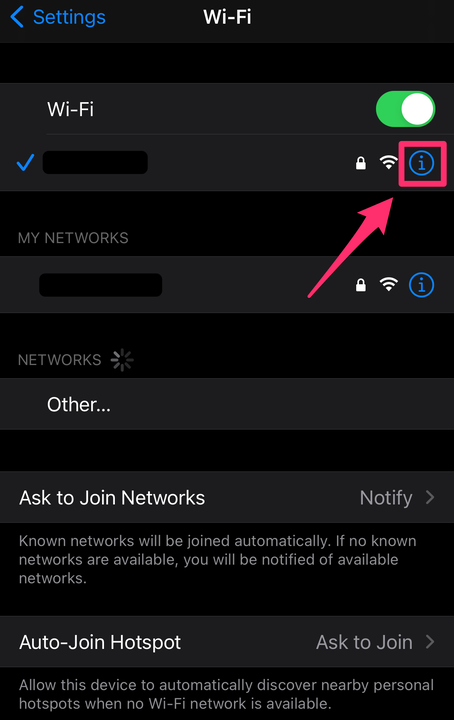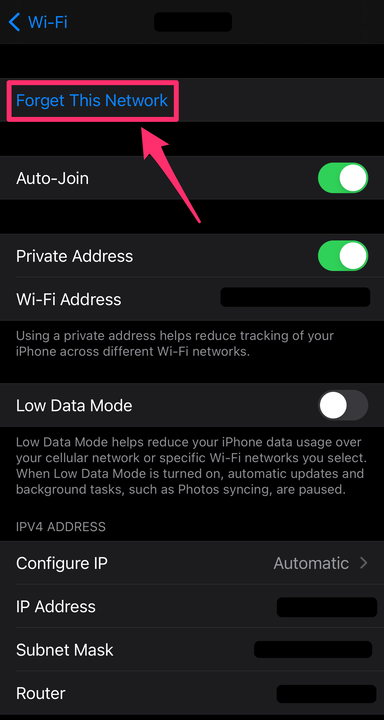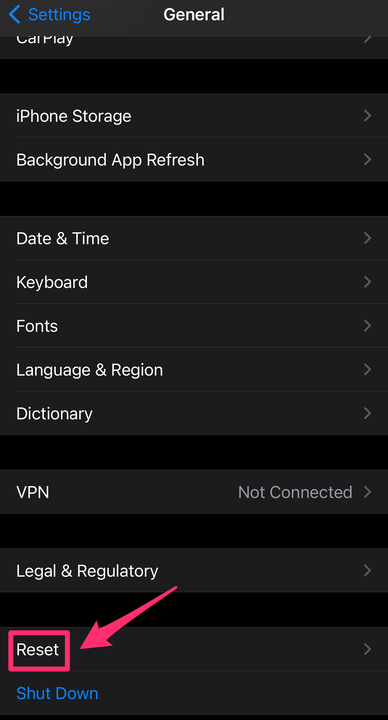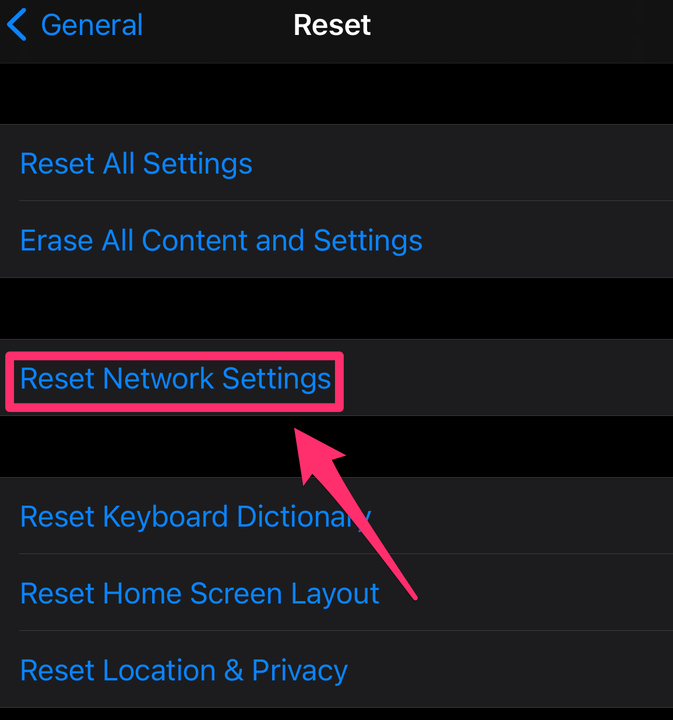Como redefinir as configurações de rede no seu iPhone
- Para redefinir as configurações de rede no seu iPhone, navegue até o menu “Redefinir" no aplicativo Configurações.
- Uma redefinição das configurações de rede apagará todos os dados relacionados à Internet e à rede armazenados no seu iPhone.
- Ativar e desativar o Modo Avião, reiniciar o iPhone e reconectar ao Wi-Fi pode ajudar a resolver problemas de conectividade com a Internet sem precisar redefinir as configurações de rede.
Uma conexão com a Internet é vital para muitos dos recursos e funções do iPhone, desde o envio de e-mails até a verificação do clima. Se você achar que seu iPhone não consegue acessar a internet, mesmo que pareça estar conectado a Wi-Fi ou dados móveis, pode ser necessário redefinir as configurações de rede.
Aqui está tudo o que você precisa saber sobre como redefinir suas configurações de rede no iPhone.
O que acontece quando você redefine suas configurações de rede no iPhone
A redefinição das configurações de rede no iPhone apaga todos os dados relacionados à Internet e à rede armazenados no dispositivo. Isso inclui nomes de redes WiFi, senhas, Bluetooth
dispositivos com os quais você pareou anteriormente, preferências de rede celular e configurações de VPN .
Uma redefinição das configurações de rede é diferente de uma redefinição de fábrica, a última das quais exclui todos os seus arquivos e dados pessoais. Isso geralmente é feito quando você troca seu iPhone antigo por um novo. Com a redefinição das configurações de rede, seus arquivos e mídia são preservados, assim como os dados do navegador da Web e as informações da operadora de celular.
O que tentar antes de redefinir suas configurações de rede
Antes de redefinir suas configurações de rede, primeiro tente concluir algumas etapas de solução de problemas.
Ativar e desativar o Modo Avião
Primeiro, ative o Modo Avião por um minuto e, em seguida, desligue-o.
1. Abra o aplicativo Configurações . Toque no botão ao lado do Modo Avião para ativá-lo. Aguarde um minuto ou dois e, em seguida, toque no botão de alternância novamente para desativá-lo.
A alternância fica verde quando o Modo Avião está ativado.
Abigail Abesamis Demarest
2. Como alternativa, deslize para baixo a partir do canto superior direito da tela. Toque no ícone do Modo Avião para ativá-lo. Toque no ícone novamente para desativá-lo.
O ícone fica laranja quando o Modo Avião está ativado.
Abigail Abesamis Demarest
Desligue e ligue o seu iPhone
Se ativar o Modo Avião
ligar e desligar não resolver o problema, tente desligar e ligar o iPhone novamente.
1. Pressione e segure o botão Liga/Desliga por alguns segundos ou pressione e segure o botão Liga/ Desliga e um botão de volume, até que um controle deslizante de desligar apareça.
2. Deslize o slide para desligar o controle deslizante para a direita.
Você precisará inserir sua senha depois de ligar o iPhone novamente.
Abigail Abesamis Demarest
3. Depois que o iPhone estiver totalmente desligado, pressione e segure o botão Liga/Desliga até ver o logotipo da Apple.
Reconecte-se à sua rede Wi-Fi
Se desligar e ligar o iPhone não resolver o problema, tente esquecer e reconectar à sua rede Wi-Fi.
1. Abra o aplicativo Configurações . Toque em Wi-Fi.
2. Toque no ícone “i” ao lado do nome da rede WiFi à qual você está conectado no momento.
Nesta página, você verá uma lista de redes WiFi nas proximidades.
Abigail Abesamis Demarest
3. Toque em Esquecer esta rede e toque em Esquecer para confirmar.
Esta página contém as informações sobre uma rede WiFi específica.
Abigail Abesamis Demarest
4. Na lista de redes Wi-Fi, toque no nome da rede à qual pretende aderir. Digite a senha da rede e toque em Entrar.
Como redefinir as configurações de rede no seu iPhone
Por fim, se você ainda tiver problemas para se conectar à Internet, redefina suas configurações de rede.
1. Abra o aplicativo Configurações . Toque em Geral.
2. Role para baixo até o final da lista. Toque em Redefinir.
A opção “Redefinir” está na parte inferior do menu Configurações.
Abigail Abesamis Demarest
3. Toque em Redefinir configurações de rede. Digite sua senha, se solicitado, e toque em Redefinir configurações de rede para confirmar sua escolha.
Nesta página, você também pode redefinir todas as configurações ou apagar todo o seu conteúdo e configurações.